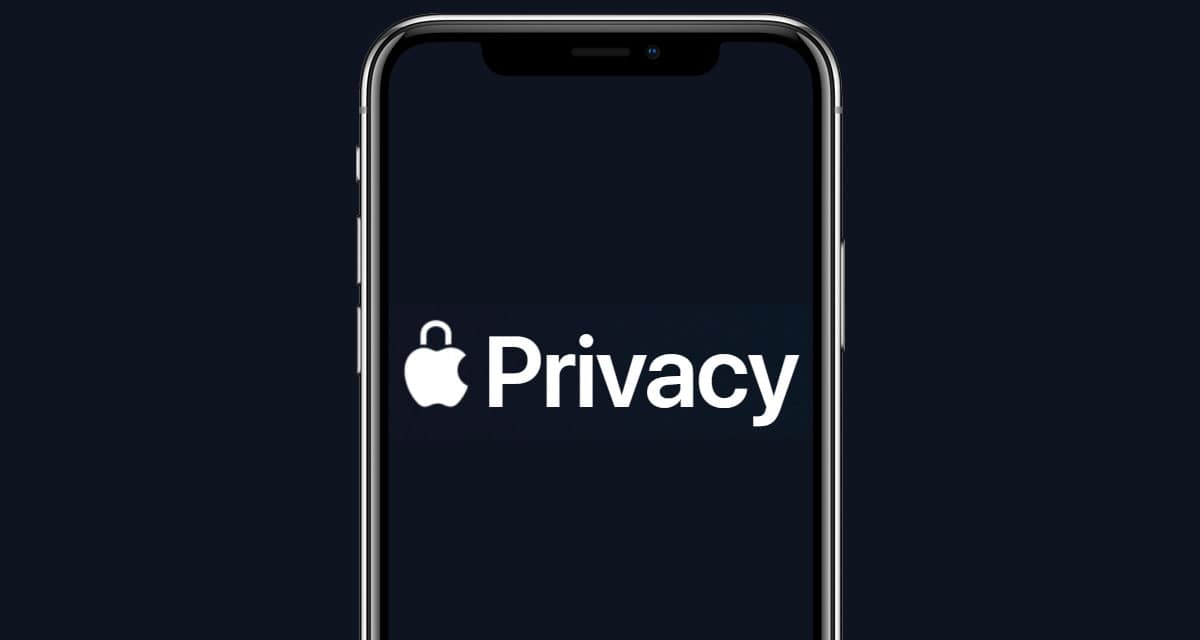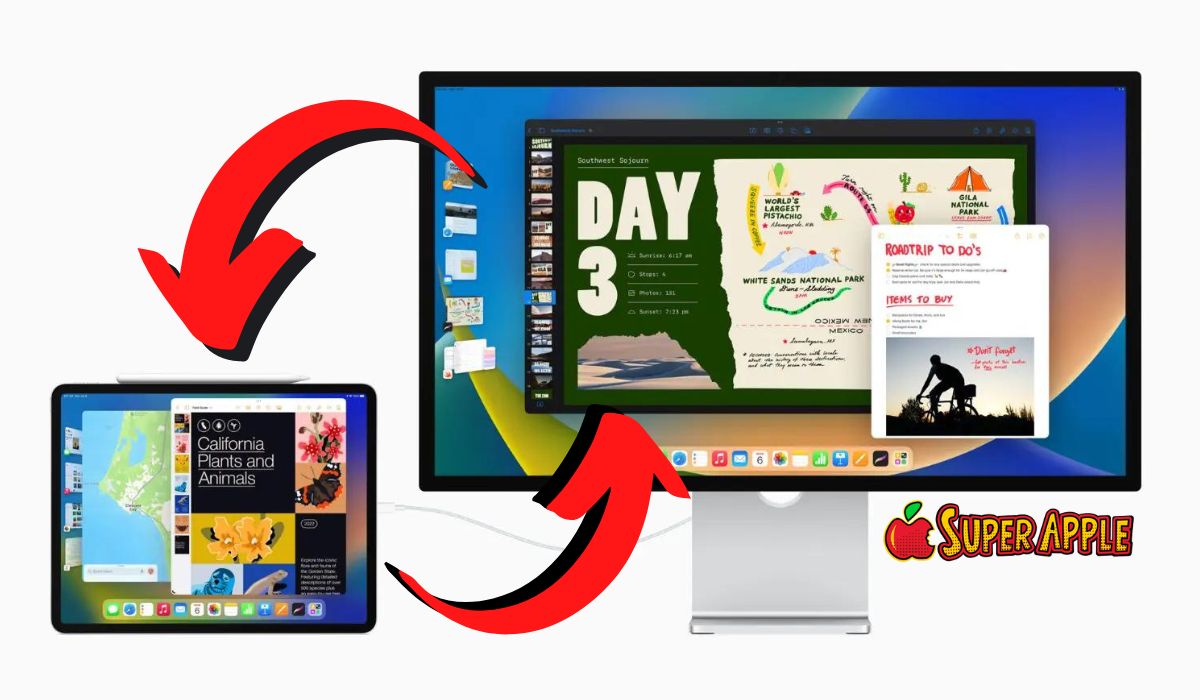
Apple Lança iPadOS 16.2 Com Suporte Para Monitor Externo no iPad
Hoje é um grande dia, principalmente para os usuários de iPads com chips M1 e M2 da Apple. Com o lançamento do iPadOS 16.2, os modelos iPad Air e iPad Pro com chips M poderão oficialmente usar um monitor externo. Vale lembrar que esse sistema permite utilizar a resolução total e com vários aplicativos em janela na tela.
👉 Veja também: Como Escolher o iPad Certo Para Você: Guia do Comprador!
Tenho usado o iPadOS 16.2 beta nos últimos meses e ele mudou completamente a maneira como uso meu iPad Pro M2 de 12,9”. Sua utilidade pode variar, mas pela primeira vez, meu iPad realmente substituiu meu MacBook diariamente, graças à multitarefa em janelas do Stage Manager. Além disso quando preciso de espaço extra, encaixar em um monitor externo e ter a capacidade de ter até 8 aplicativos abertos no monitor externo e meu iPad é realmente um divisor de águas.

Apple Lança iPadOS 16.2 Com Suporte Para Monitor Externo no iPad
Para habilitar o Display Externo do Stage Manager em seu iPad M1 ou M2, primeiro você precisa certificar-se de que o Stage Manager esteja habilitado. Para isso toque em Ajustes > Tela inicial e multitarefa> Gerenciador de palco > Ativado.
Com o Stage Manager ativado, ao conectar seu iPad a um monitor externo, você receberá uma notificação suspensa informando que o Stage Manager External Display está ativado. Logo depois disso, você verá que o iPadOS 16.2 usa a resolução total do seu monitor externo. Vale lembrar que você vai precisar de um adaptador rápido e um cabo HDMI.
Além disso você também pode configurar o Display Externo do Stage Manager para espelhar o display do seu iPad ou usar o display externo como um display estendido. Depois de conectar o monitor externo, você pode gerenciar suas configurações em Ajustes > Tela e brilho. Dentro dessa janela, você verá a opção de tocar no monitor externo.
Atualize seu iPad tocando em Ajustes > Geral > Atualização de Software.